¿El sonido máximo en Windows es demasiado bajo? Prueba estos trucos

Actualmente nuestro ordenador no solo es una herramienta de trabajo sino también de ocio y de reproducción de contenido multimedia. Es por ello que el volumen del sonido es un valor importante a la hora de escuchar música o ver vídeos. En ocasiones puede que el sonido máximo de Windows 10 esté al 100% pero determinados contenidos se siguen escuchando demasiado bajo o no se oyen bien. Por ello, vamos a ver algunas correcciones que podemos hacer en nuestro PC para conseguir aumentar el volumen.
Ya sea porque los altavoces de nuestro ordenador no dan para mucho más o que el archivo que estamos reproduciendo esté grabado a un volumen bajo, en Windows 10 podemos realizar algunos ajustes en el sistema para mejorar la calidad y el volumen del sonido. De igual forma podemos usar algunas aplicaciones de terceros que también nos ayudarán para este fin.
Mejora la reproducción del sonido desde Configuración de Windows 10
Windows 10 cuenta con la posibilidad de realizar ciertos ajustes para mejorar la reproducción de sonido y controlar el volumen dentro del sistema. Para ello debemos de acceder a la Configuración pulsando el atajo de teclado «Windows + I» y pulsamos en «Sistema».
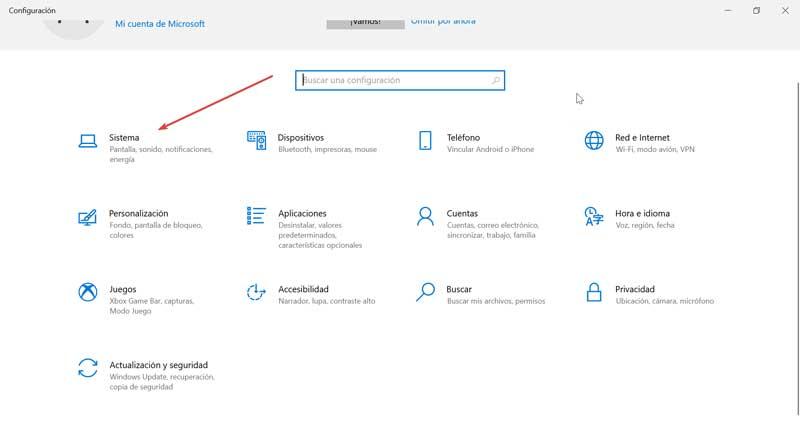
En la siguiente ventana, en la columna de la izquierda, seleccionamos «Sonido». Ahora tendremos la posibilidad de elegir el dispositivo de salida del sonido, el controlador de volumen y la opción de usar el solucionador de problemas con el sonido en Windows 10. De esta forma, podemos probar a subir el volumen por defecto del sistema o utilizar el solucionador de problemas en caso de que tengamos algún problema con el equipo que nos impida aumentar el volumen.
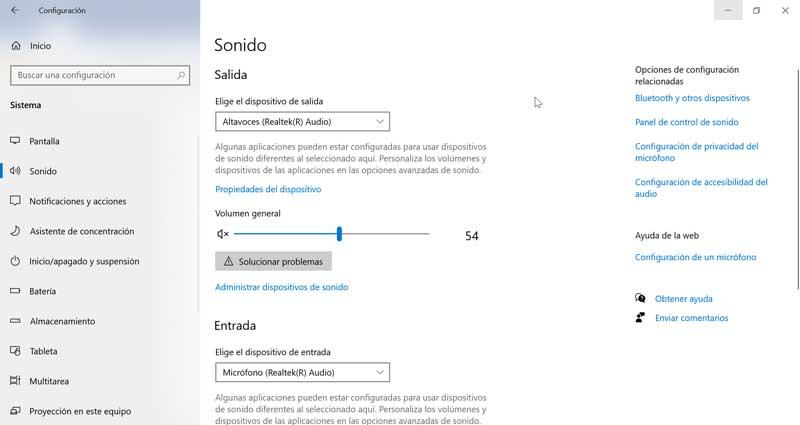
Usa el mezclador de volumen si el problema es de una aplicación de terminada
En el caso de que los niveles de sonido para una aplicación específica puedan ser bajos, es posible verificar los niveles de volumen de forma individual mediante la herramienta de Mezclador de volumen. Para abrirla debemos de pulsar con el botón derecho sobre el icono de los altavoces que encontramos en la bandeja del sistema. Nos aparecerá un menú desplegable donde elegiremos «Abrir mezclador de volumen».
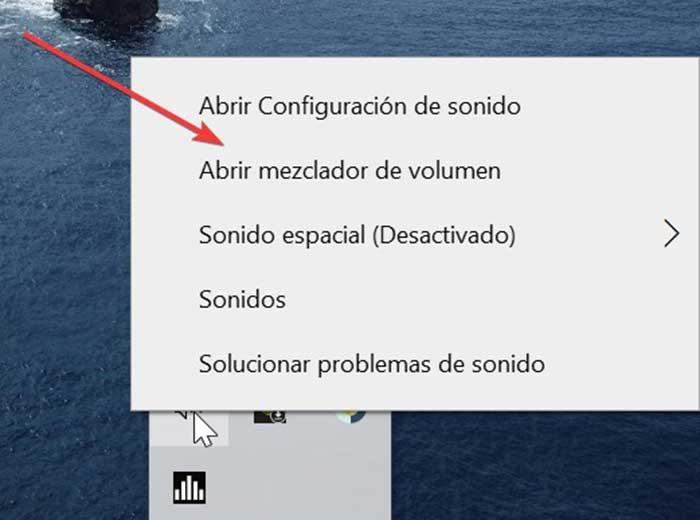
Una vez hecho esto nos aparecerá una ventana con todo el software que tenemos abierto con sus respectivas escalas de volumen de forma individual. Aquí debemos asegurarnos de que cada aplicación tenga el volumen más alto. En caso de que alguna barra se encuentre más baja que las demás, podemos aumentarla al máximo para conseguir un mayor volumen del sonido cuando la usemos.
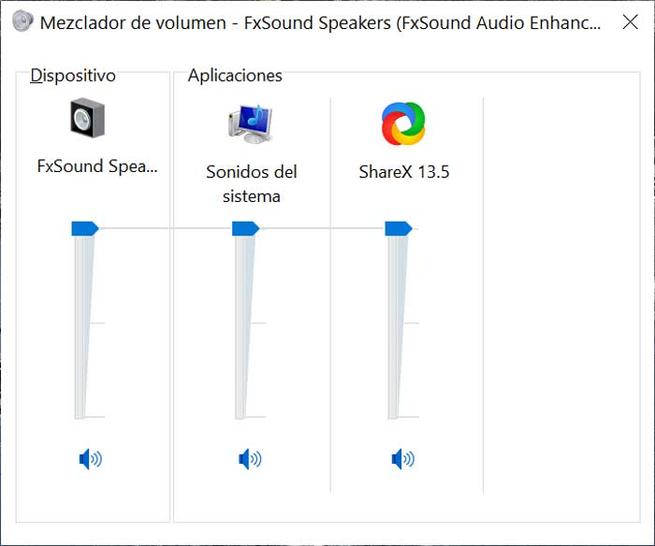
Activa el ecualizador de sonido de Groove
En Windows 10 podemos encontrar una aplicación nativa denominada Groove con la que poder reproducir música que podemos configurar para mejorar el sonido del sistema mientras la usamos. Para abrirla solo será necesario escribir su nombre en la barra de búsqueda situada junto al menú de Inicio. Una vez abierta, nos aparecerá su interfaz desde donde tendremos que acceder a su menú de «Configuración», pulsando en el icono con forma de engranaje, que vemos situado en la parte inferior izquierda.
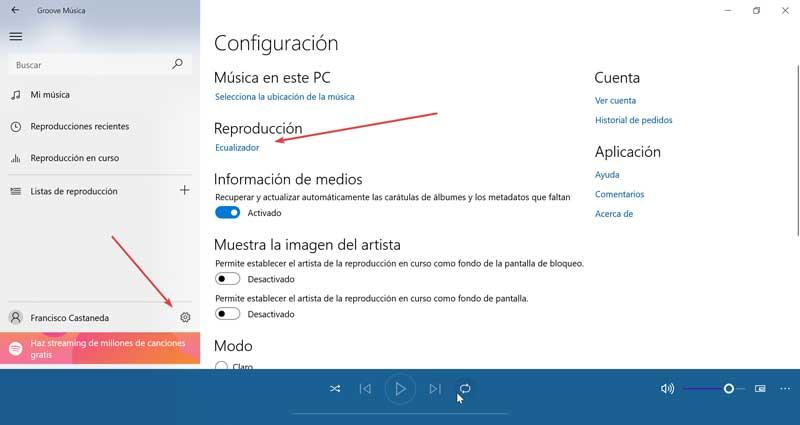
En la siguiente pantalla, nos fijamos en el apartado de Reproducción donde debemos de seleccionarla opción de Ecualizador. Esto nos abrirá una ventana desde donde podemos aumentar los niveles de frecuencia del audio para de estar forma conseguir aumentar su volumen.
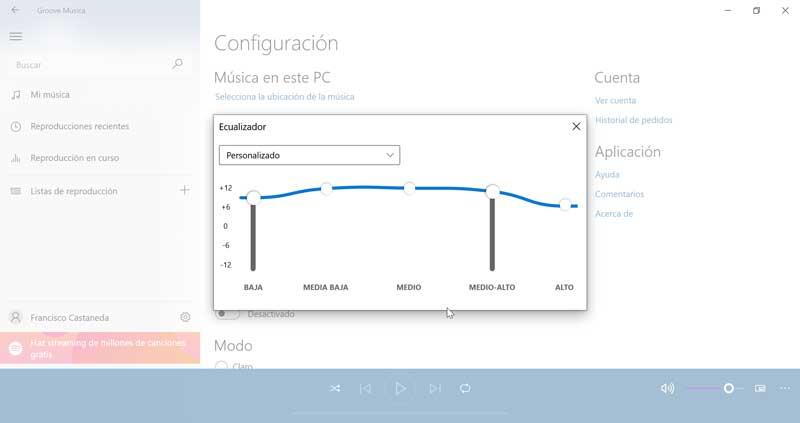
Aumenta el volumen máximo en VLC
En el caso de que usemos VLC como nuestro reproductor multimedia podemos aumentar su volumen hasta un 300%, ya que de forma predeterminada solo llega hasta el 125% de volumen. Eso sí, debemos tener en cuenta que cuenta más alto sea el volumen mayor será el recorte del audio lo cual puede provocar una mayor distorsión. Para ello solo tenemos que abrir VLC y pulsar en la pestaña de «Herramientas» en la parte superior y posteriormente en «Preferencias».
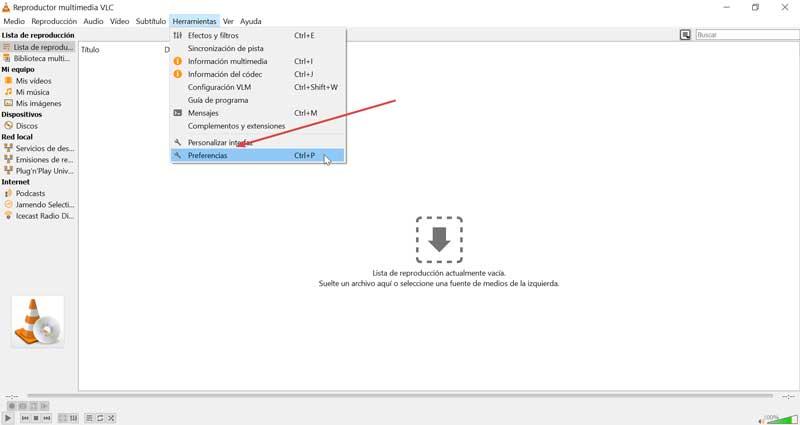
A continuación, pulsamos en el la opción de «Todo» que encontramos en la esquina inferior izquierda de la ventana. Ahora desplegamos el panel de Interfaces principales y hacemos clic sobre «QT». En la parte de la derecha nos desplazamos hacia abajo y encontramos el cuadro de «Volumen máximo mostrado», que podemos cambiar hasta un máximo de 300.
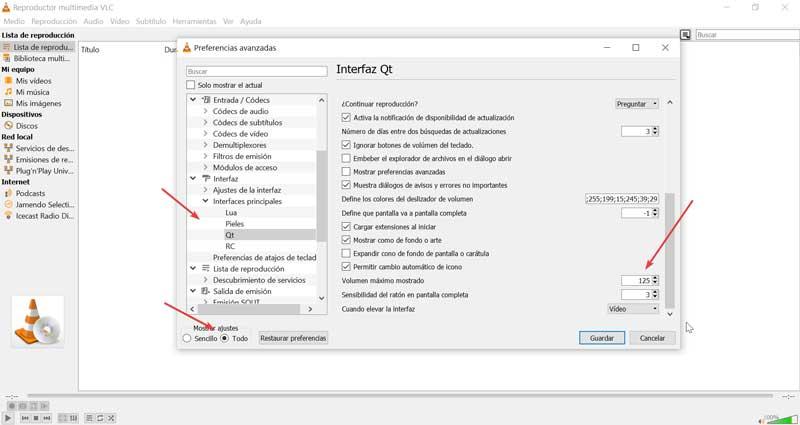
Programas para aumentar el volumen de sonido del PC
Para ayudarnos a aumentar el volumen máximo y la calidad del sonido de nuestro ordenador, podemos echar mano de algunos programas de terceros desarrollados para tal fin. Con ellos podremos conseguir un volumen mayor al máximo que por defecto incorpora Windows 10.
EqualizerAPO, configura el ecualizador del ordenador
Este programa gratuito y de código abierto nos va permitir tener un control total sobre la configuración del ecualizador de nuestro PC, como aumentar su volumen máximo. Para ello solo será necesario descargarlo desde este enlace e instalarlo en nuestro ordenador. Una vez instalado nos aparecerá una ventana de «Configuración» donde debemos de seleccionar los dispositivos que nos gustaría usar con APO. Seleccionamos los altavoces y pulsamos en Ok.
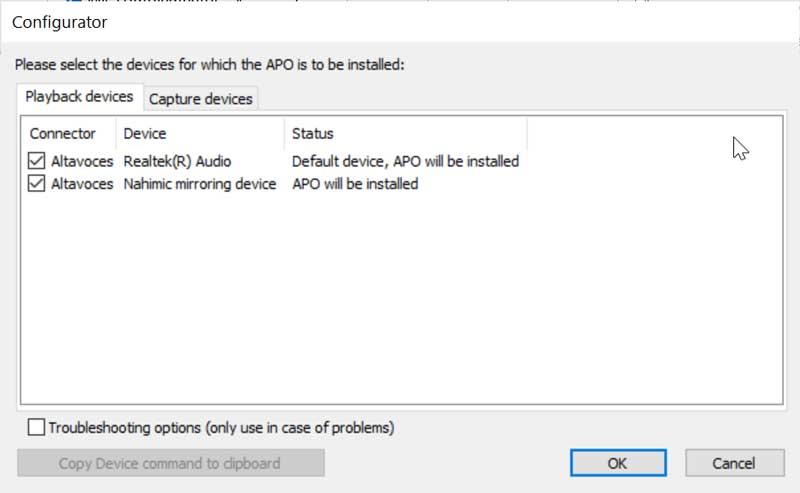
Una vez hecho esto debemos ir al directorio de instalación de EqualizerAPO:
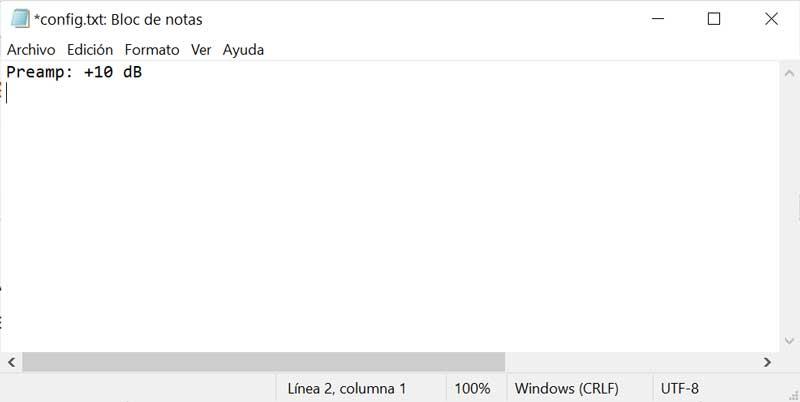
A continuación, debemos de abrir el archivo config.txt con el Bloc de notas y cambiaremos el número de preamplificador a un máximo de +10 dB y eliminamos el resto del texto del archivo. Lo guardamos y reiniciamos el PC para que los cambios se queden guardados.
FX Sound, sube el volumen máximo hasta un 200%
Hablamos ahora de un programa que nos va permitir aumentar el volumen de sonido que por defecto nos ofrece Windows 10. Para ello contaremos con la posibilidad de subir el nivel de volumen hasta un 200%, además de una amplia variedad de modos predefinidos para mejorar la calidad del sonido. Incorpora un sistema de ecualización de 20 bandas con el que configurar el sonido a nuestro gusto, así como un visualizador de audio y diferentes efectos, entre los que destaca especialmente el modo juego.
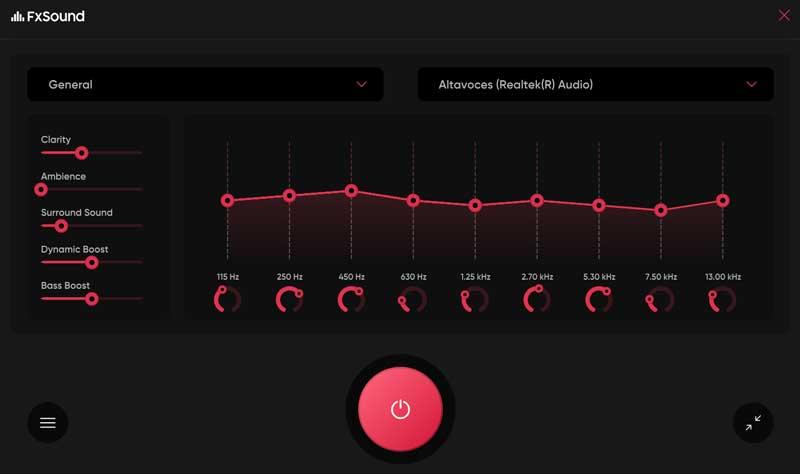
FX Sound cuenta con una versión gratuita que podemos descargar directamente desde su página web.
Boom 3D, sube el volumen máximo un 150%
Con este software vamos a poder amplificar el sonido hasta un máximo de 150% por encima del que obtenemos en Windows 10. Igualmente cuenta con opciones que nos permitirán mejorar de forma notable el sonido. También cuenta con un sistema de sonido envolvente que nos ve permitir disfrutar aun más de nuestras películas, así como conseguir unos graves más potente mientras reproducimos música. Además, incorpora un ecualizador de 31 bandas que gracias a su amplificador también se beneficia de las ventajas del sonido envolvente y nos permite aplicar un volumen determinado a cada aplicación.
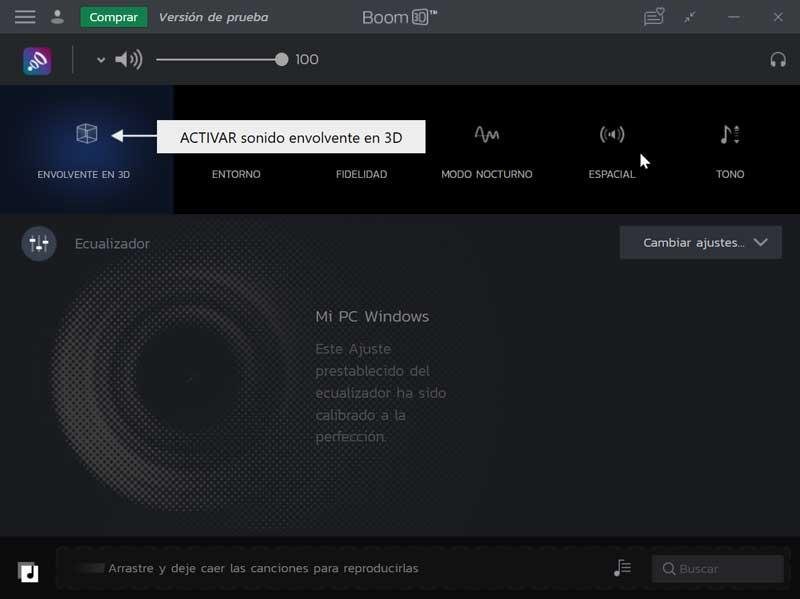
Podemos descargar una versión de prueba gratuita de Boom 3D desde aquí, y comprar su licencia por 7.34 euros.
https://www.softzone.es/windows-10/como-se-hace/aumentar-volumen-maximo/
Comentarios
Publicar un comentario